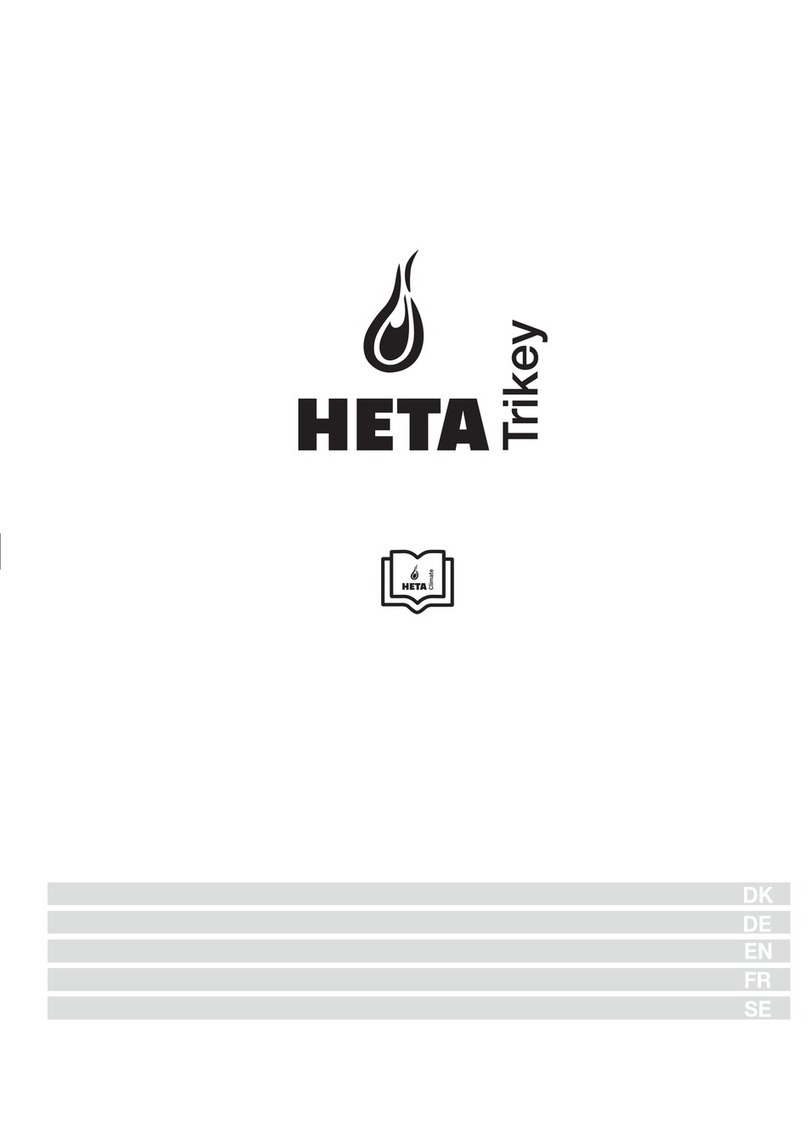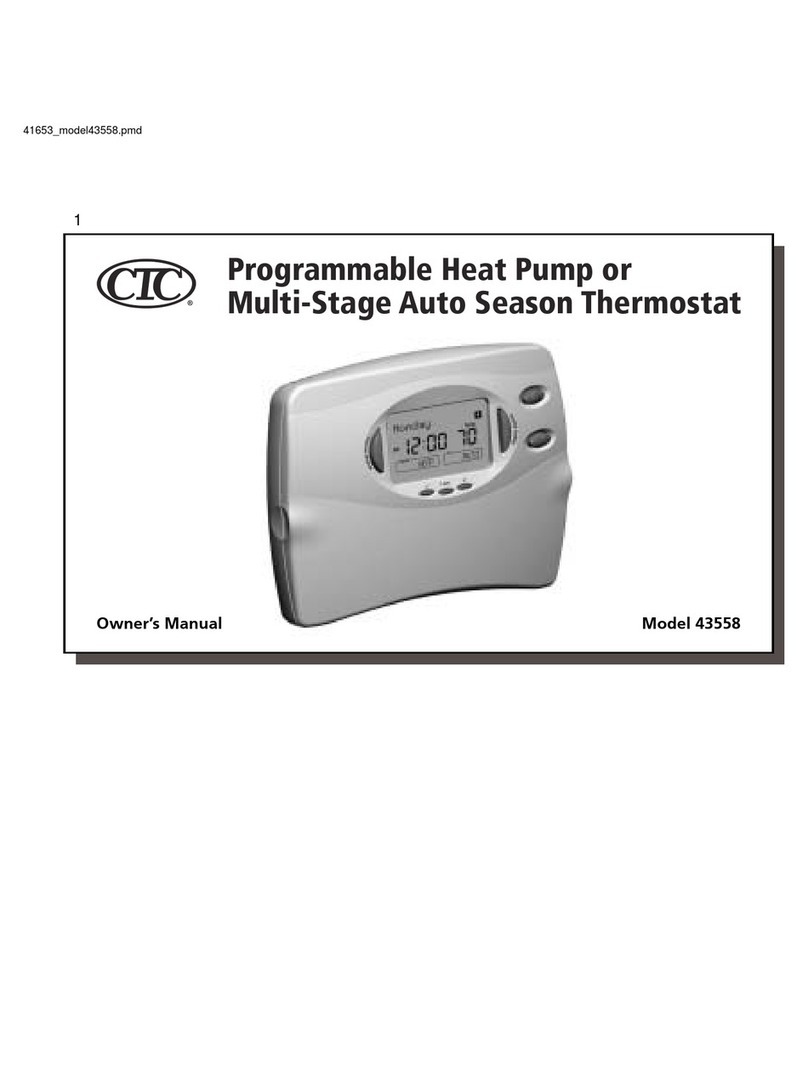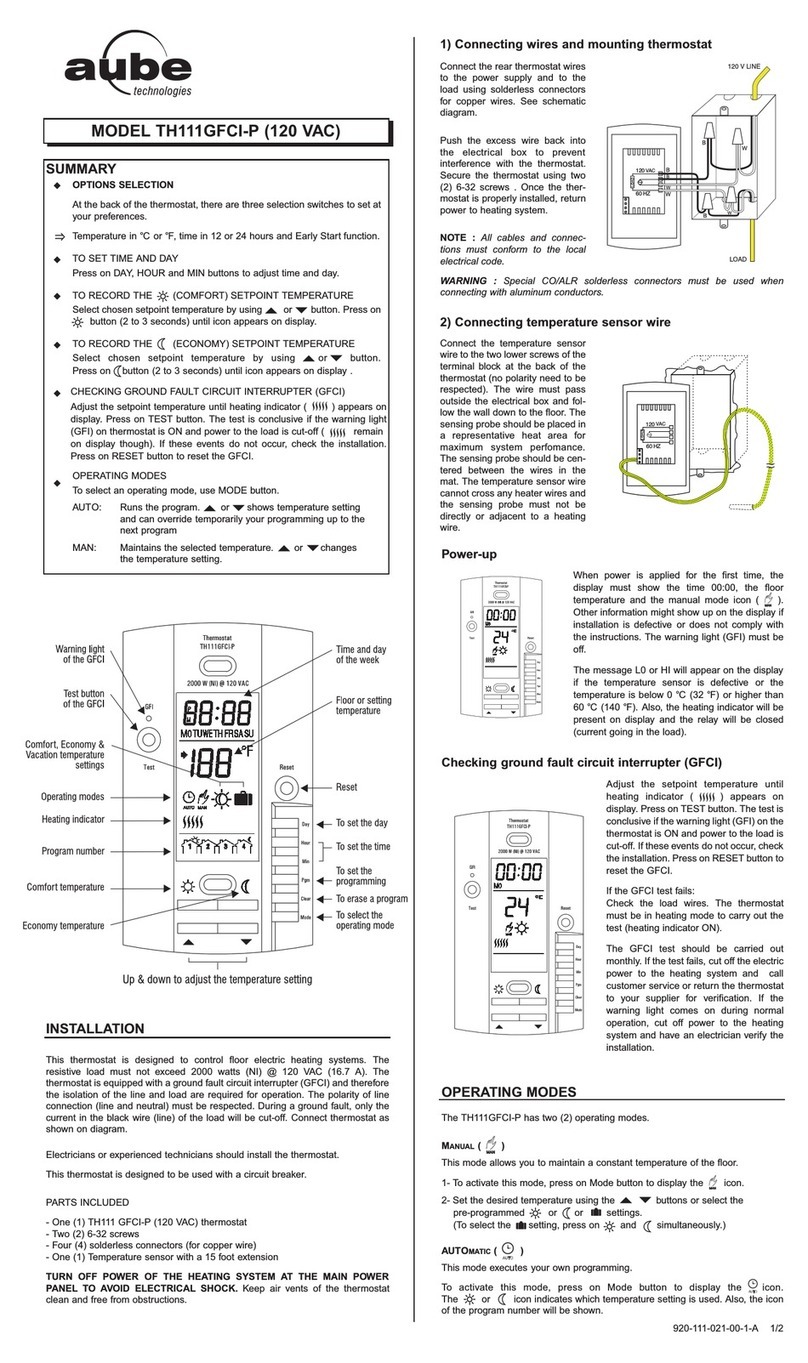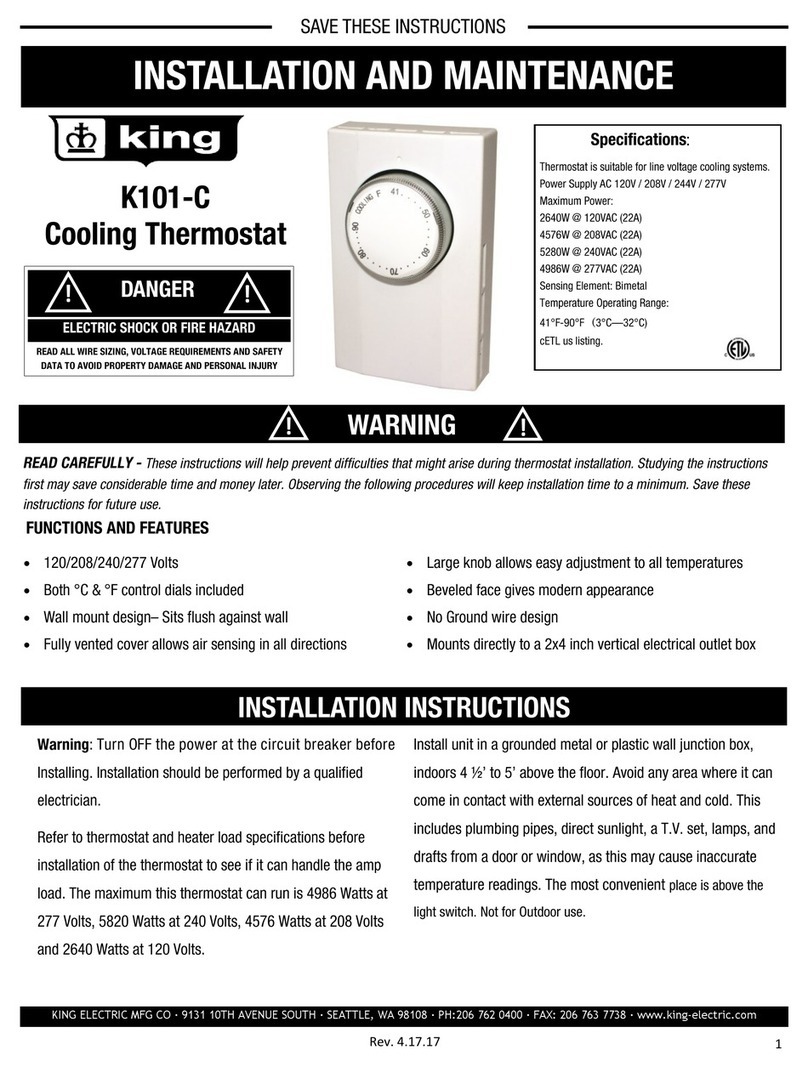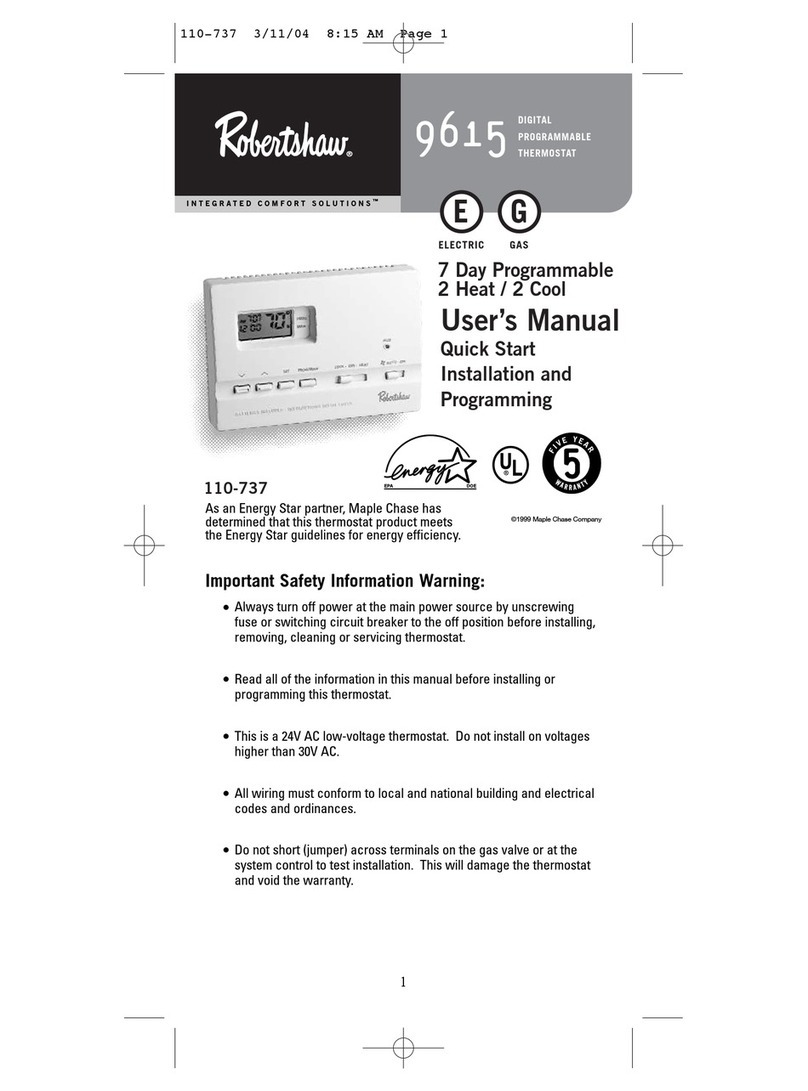Heta Pinkey User manual

DK
DE
EN
FR
SE
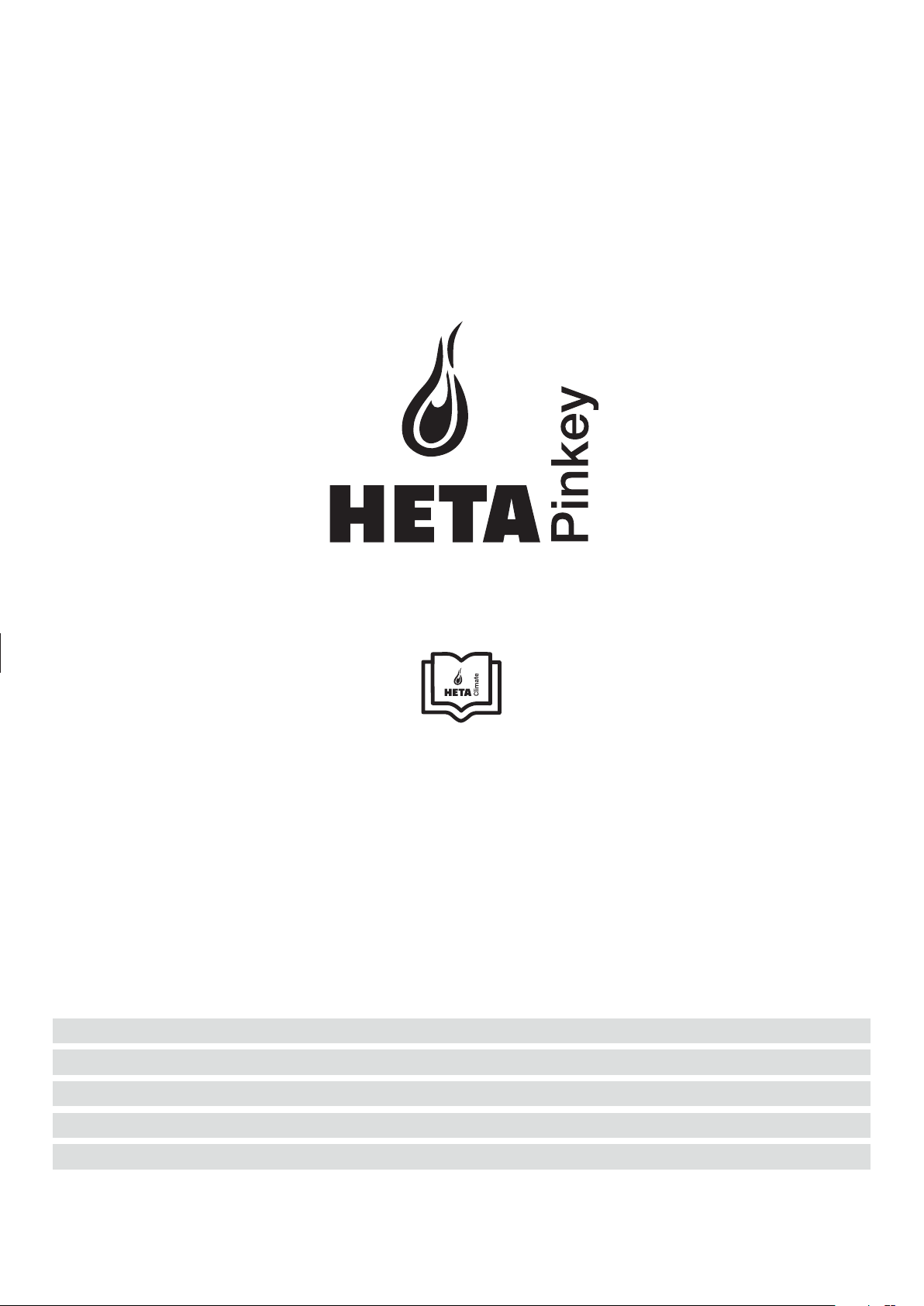
DK DK
DK
1

DK
DK
Indhold
SYSTEMSTRUKTUR ........................................... 3
LOKAL- OG FJERNFORBINDELSE .................. 3
MEKANISKE SPECIFIKATIONER........................ 4
KNAPPER OG LED.............................................. 5
INSTALLATION.................................................... 5
NYT MODUL - Wi-Fi KONFIGURATION...........5-6
MODUL................................................................ 7
STARTSKÆRM.................................................... 7
ENHEDSINDSTILLING ........................................ 8
ENHEDSSTYRING............................................... 9
TIMER OG 24H FUNKTION................................. 9
GRAFISK OVERSIGT......................................... 11
INFORMATIONSSIDE........................................ 11
MENU ................................................................ 11
2
Heta A/S
Jupitervej 22,
DK-7620 Lemvig
Telefon: +45 9663 0600
E-mail: [email protected]
Copyright © 2014 Heta
Heta er et registreret
varemærke tilhørende Heta A/S
05.09.2023
0037-1970 Version 1,0
Trykt i Danmark
Forbehold for trykfejl og ændringer

DK DK
Strukturen består af 3 makro-systemer:
1. Wi-Fi MODUL: hardwareenhed, der samarbejder med bundkortet og som
kommunikerer via Wi-Fi routeren.
2. SERVER I SKYEN: webserverinfrastruktur, der muliggør datalagring og fungerer
som et krydspunkt til fjernkommunikation.
3. APP: mobilapplikation, som er gratis tilgængelig i Google Play Butik og App Store,
som giver dig mulighed for at kommunikere med pilleovnen.
SYSTEMSTRUKTUR
Wi-Fi
Lokal Netværk
4G - ADSL
Ekstern
Netværk
Forbundet med
bundkortet
Router
Server i skyen
LOKAL- OG FJERNFORBINDELSE
Lokal forbindelse
Forbindelsen mellem Wi-Fi modulet og App via det lokale Wi-Fi netværk, dog kun hvis begge er
forbundet til det samme Wi-Fi netværk.
forsinkelse 0 ms
Pinkey
Pinkey
3
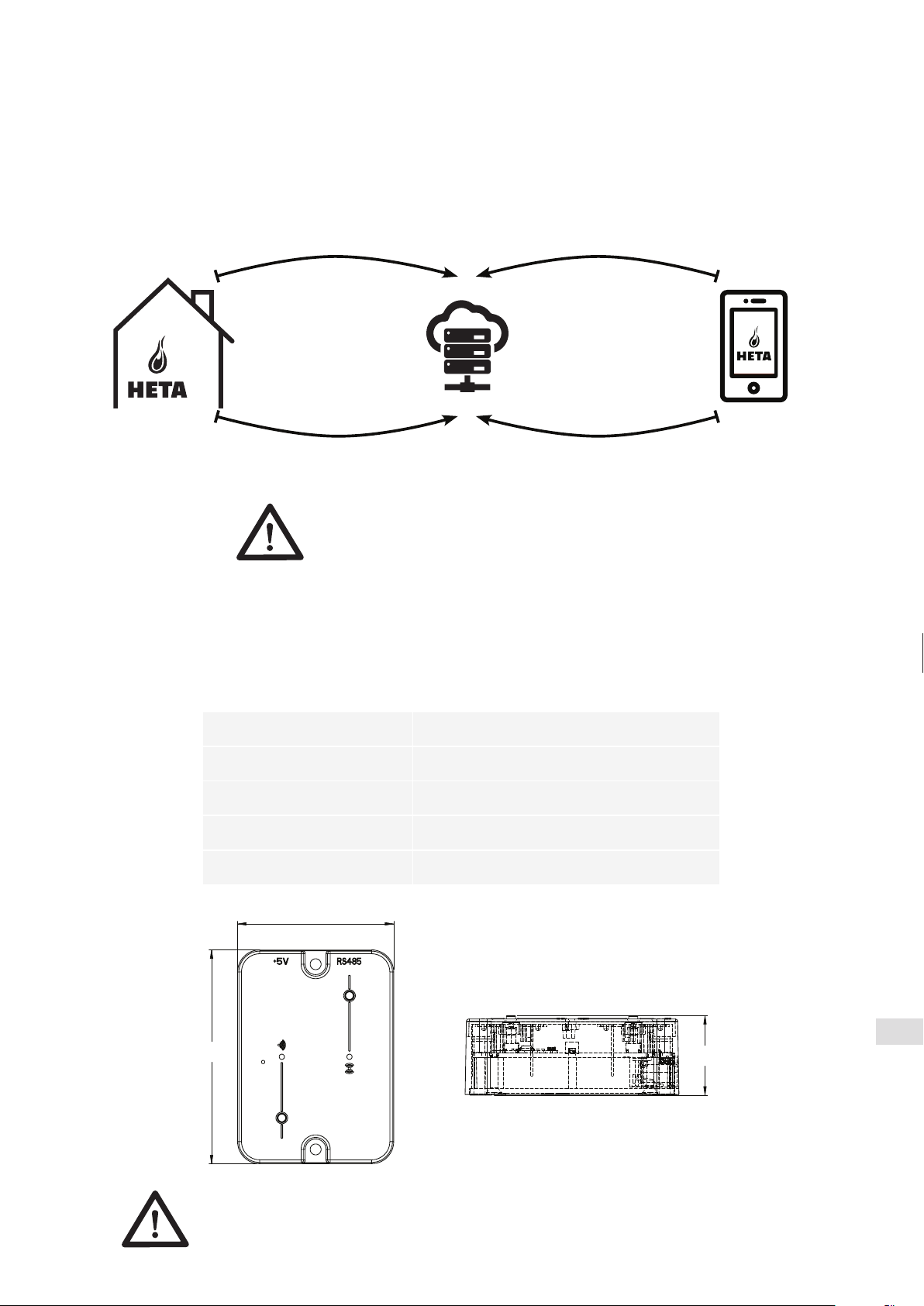
DK
DK
Fjernforbindelse
Der er tale om fjernforbindelse, når der ikke længere er forbindelse til det lokale netværk. I dette
tilfælde bruger appen din dataforbindelse via din mobiltelefon og kommunikerer med serveren på
denne måde. Fjernforbindelsestiderne kan variere afhængigt af datanetværkstrafik, netværksforbin-
delsesforhold og trafik til serveren.
I værste fald kan forbindelsestiderne være op til 5 minutter forsinkede.
Fjernforbindelsen kan kun bruges, hvis du
tidligere har registreret dig på serveren i skyen!
forsinkelse 0 ms
12
3 4
forsinkelse
2 min
forsinkelse
1 min
forsinkelse 0 ms
MEKANISKE SPECIFIKATIONER
Com porte RS485
Strømforsyning 5V
Kabinet Kabinet i ABS
Arbejdstemperatur -20° +60°
Fastgørelse Selvskærende 5 mm skruer
Funktionen af enheden er kun garanteret med de medfølgende kabler.
Pinkey
82
60
31
4
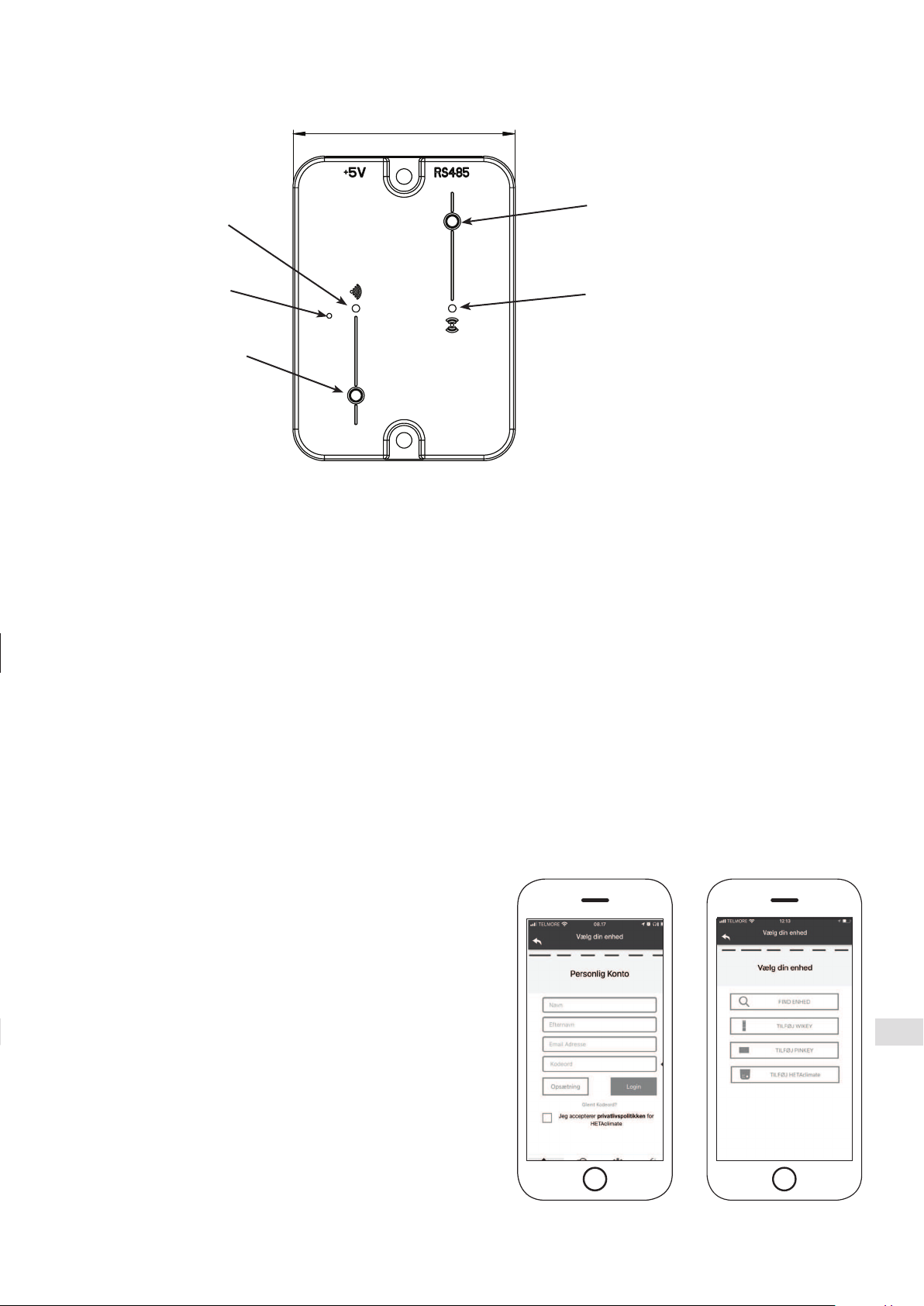
DK DK
KNAPPER OG LED
INSTALLATION
1. Forbind Wi-Fi modulet med strømforsyningen.
2. Forbind Wi-Fi modulet til pilleovnen med det medfølgende kabel.
3. Wi-Fi kommunikation: LED vil lyse rød inden konfigutation er opsat.
4. Fejler opsætningen køres processen igennem igen ved at trykke på konfigurationsknappen.
5. Hardware reset knap: Tryk på denne knap i tilfælde af vedvarende fejl
og prøv opsætningen forfra.
NYT MODUL - Wi-Fi KONFIGURATION
Ny HETA-modulkonfiguration
Det anbefales, at du forbinder din smartphone til dit
lokale Wi-Fi-netværk inden du starter opsætningen.
Når du starter applikationen, kan du vælge sprog.
Fremgangsmåden til konfiguration af HETA-
modulenheden forklares nedenfor:
1. Opret en konto med en gyldig e-mail adres-
se og adgangskode efter eget valg ved at
udfylde alle felter.
2. Vælg mellem "FIND DEVICE" og "HETA Pinkey".
vælg "HETA Pinkey" og følg vejledningen.
Fig. 1 Fig. 2
WiFi Kommunikation
LED diode
Hardware reset knap
Konfigurationsknap
forbindelse til Wi-Fi (A)
Konfigurationsknap for forbin-
delse til HETA Trikey temperatur-
sensor (B)
LED diode for kommunikation til
HETA Trikey temperatursensor
5
60
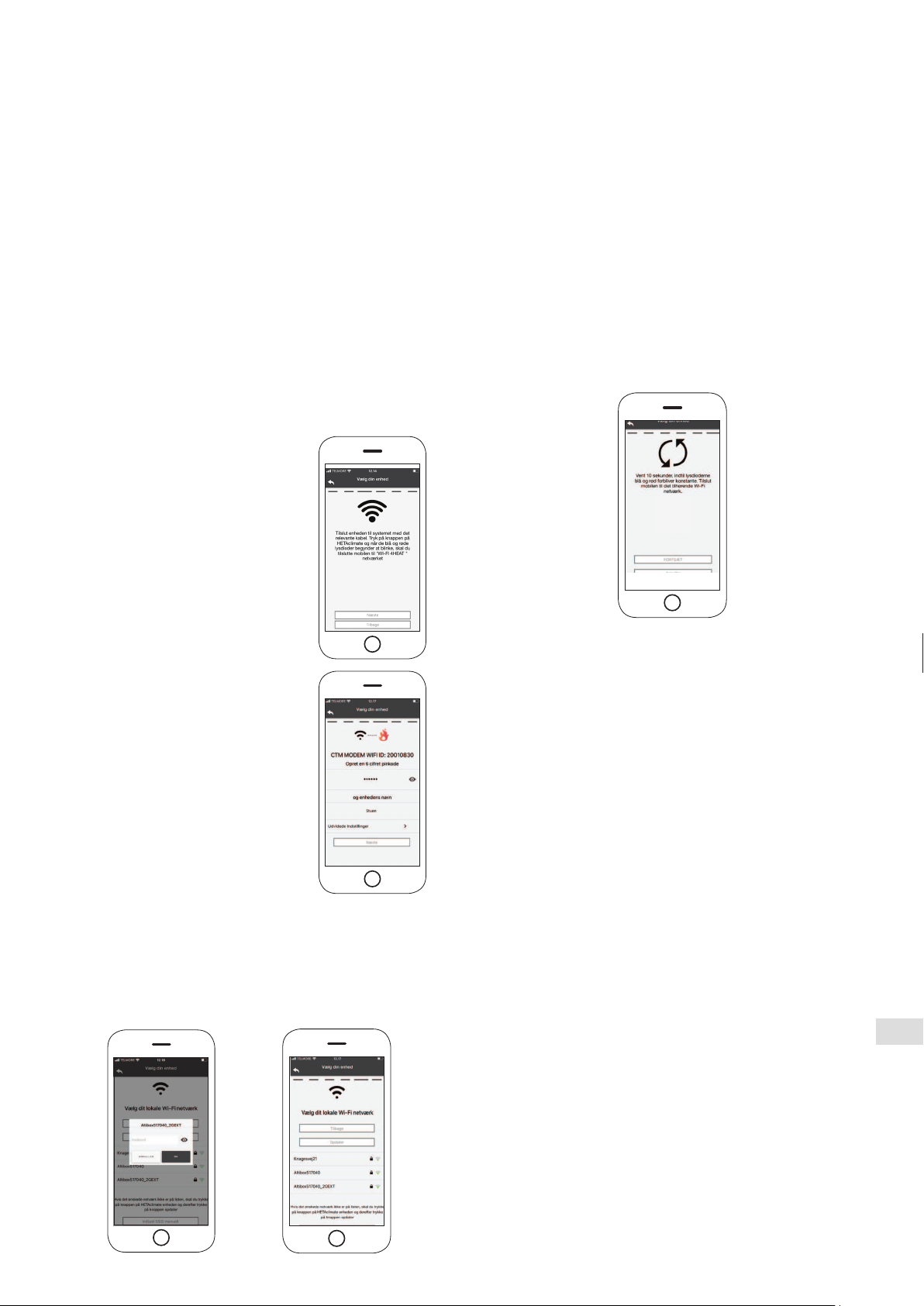
DK
DK
6
3.
HETA Pinkey opretter et midlertidigt Wi-Fi, som
du skal oprette forbindelse til din smartphone.
For at forbinde din smartphone til Wi-Fi skal
du gå til Wi-Fi -> Indstillinger på din smartpho-
ne, hvor Wi-Fi-listen vises, og du skal vælge
"4HEAT WI-FI". Hvis din smartphone beder om
at forblive under dette Wi-Fi-netværk, skal du
acceptere det, ellers kan konfigurationen ikke
udføres. På denne måde forbindes HETA Pin-
key til appen og den tilknyttede konto.
Sådan aktiveres "HETA WI-FI" med de forskel-
lige moduler:
• HETA Pinkey: Tryk på knap (A) LED begyn-
der at blinke blå og er klar til opsætning (kod-
ning)
4.
Skriv et navn til enheden,
og indtast en PIN-kode
efter eget valg.
Hver HETA Pinkey-enhed
har sit eget navn og sin
adgangskode.
5.
Når appen og HETA Pinkey
er tilsluttet, bliver du bedt
om på dette trin at vælge
det hjem Wi-Fi, som
HETA Pinkey-enheden skal
oprette forbindelse til.
6.
Sørg for, at smartphonen opretter forbindelse
til hjemmets Wi-Fi. Wi-Fi kommunikationen vil
blinke grøn, og når forbindelsen er oprettet vil
den lyse blå. Følg anvisningen på skærmen for
afslutning af opsætningen.
7.
Hvis konfigurationsproceduren mislykkedes,
kan du omkonfigurere HETA Pinkey ved at
trykke på knappen hardware reset knap, og
holde knappen nede i 10 sekunder.
Billeder og beskrivelser kan variere afhængigt
af den enhed, du konfigurerer.
Når installationen af HETA Pinkey-enheden er
afsluttet, anbefales det at lukke appen og gen-
starte den.
Luk appen mellem åbne vinduer i baggrunden.
På Apple-enheder.
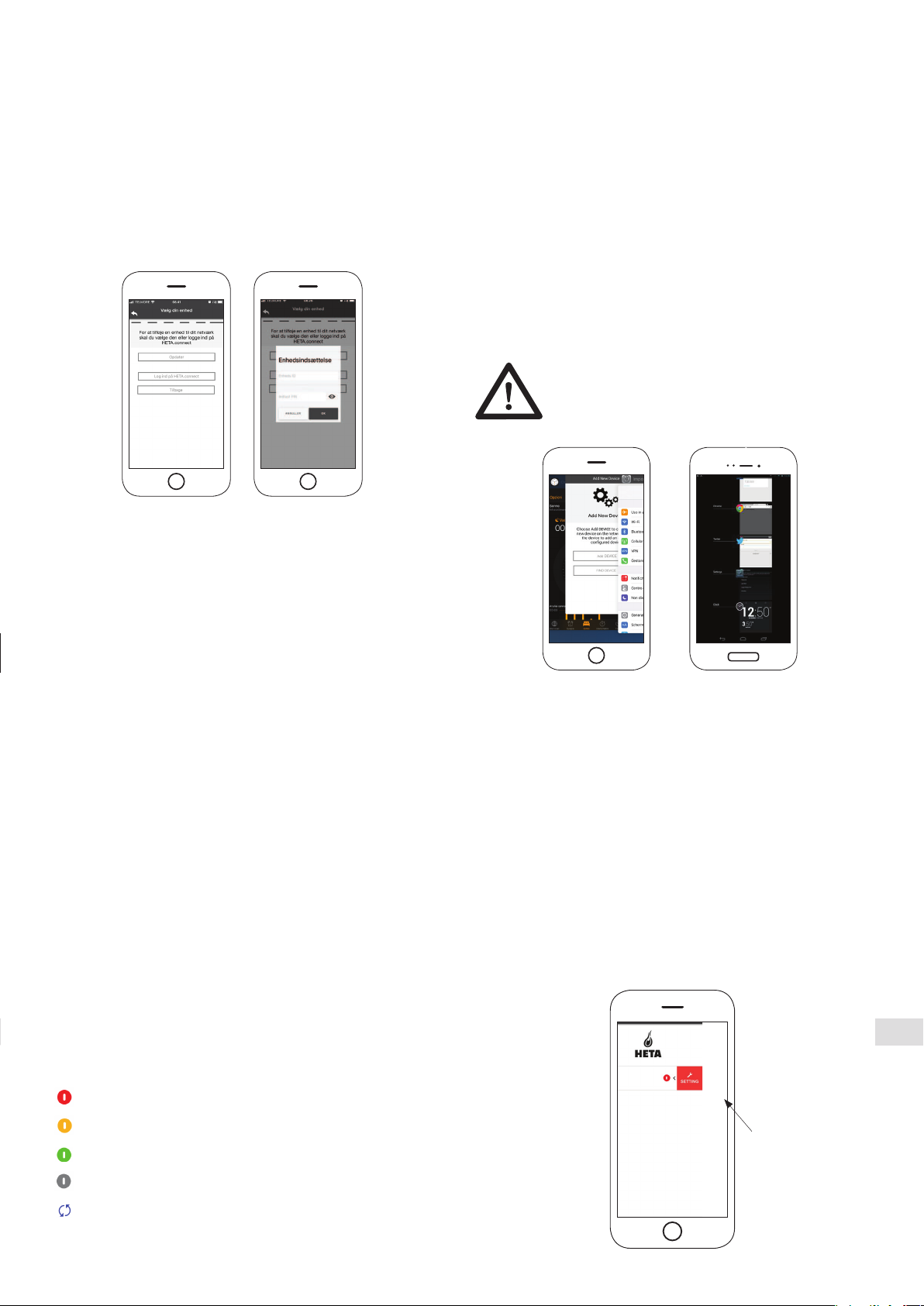
DK DK
7
Du kan også oprette forbindelse eksternt (ved
hjælp af din smartphones datafor-bindelse) ved
at indtaste loginoplysningerne for den allerede
konfigurerede HETA Pinkey-enhed.
Forbundet til det samme WI-FI-netværk.
Tilsluttet eksternt.
Når en enhed tilføjes eller findes, viser startsi-
den, listen over tilsluttede enheder og hoved-
temperatur og status for hver.
Tilknyttede HETAclimate-enheder vises på
startskærmen med deres identifikations-navn.
Det rapporteres:
Driftstilstand FRA
Driftstilstand BLOK
Driftstilstand TIL
Ikke tilsluttet eller ikke tilgængelig enhed.
OPRET FORBINDELSE TIL ET Wi-Fi
KONFIGURERET MODUL
• Dobbeltklik på Hjem-knappen i HETA-appen for at lukke den.
På Android-enheder
• Tryk på den nederste højre knap for enheder med virtuelle nøgler eller den nederste ven-
stre knap for enheder med faste nøgler
• Stryg til venstre på forhåndsvisning af HETA- appen for at lukke den.
Forbindelse til et allerede konfigureret
HETA Pinkey
I afsnittet "FIND ENHED" kan du oprette for-
bindelse til HETA Pinkey ved at indtaste PIN-
koden, kun hvis HETA Pinkey er tilsluttet den
samme Wi-Fi som din smartphone.
Proceduren kan variere fra
smartphone til smartphone.
STARTSKÆRM
Startskærmen giver en oversigt over moduler tilkoblet App'en.
De tilknyttede enheder vises på startskærmen ved deres ID
navn.
Status på enheden vises på følgende måde:
Driftstatus SLUKKET
Driftstatus BLOKERET
Driftstatus TÆNDT
Enheden har ikke forbindelse
Opdatering påkrævet
Adgang til
indstillinger

DK
DK
8
Tryk på dette ikon for at tilføje yderligere et Wi-Fi modul.
I denne menu vises enhedens oplysninger, der er knyttet til din app,
herunder ID og PIN.
Konto styring: menuen giver dig mulighed for at oprette en ny konto
eller logge ind/ud.
Gendan App: menuen giver dig mulighed for at gendanne app med
fabriksindstillinger.
Genaktiver vejledning: menuen giver dig mulighed for at genaktivere
vejledingen til førstegangs brug af App'en.
Notifikationsstyring: menuen giver dig mulighed for at aktivere
notifikationer vedr. pilleovnen.
Skift sprog: menuen giver dig mulighed for at skifte menusproget.
Denne menu giver dig mulighed for at
oprette forbindelse til følgende "smart
termostater" installeret i dit hjem ved at
indtaste brugeroplysninger for registre-
rede konti under konfiguration af det
samme.
ENHEDSINDSTILLING
Adgang til indstillingsmenuen på den valgte enhed.
Enhedsnavn: bruges til at ændre navnet på den aktuelle enhed.
Ikon: skift enhedens displayikon på startskærm.
Fjernsupport aktiveret: du kan aktivere muligheden for at modtage teknisk
support.
Widget: giver dig mulighed for at vælge de widgets, der vises på hovedskærmen.
Indstillingsmenu: giver dig mulighed for at tilpasse visningen af menufunktioner.
Nogle funktioner er muligvis ikke tilgængelige pga. konfigurationen af pilleovnen.
Instillingsinfo: giver dig mulighed for at tilpasse visningen af systemværdier i
infomenuen.
App info: menuen giver dig mulighed for at se oplysninger om versionen af den installerede
App på din smartphone.
Download instruktioner: menuen giver dig mulighed for at downloade brugervejledning til
App'en. Tryk på gem ikonet for at gemme manualen på din smartphone.
Hjælpecenter: åbner link til hjemmeside med hjælp og informationer.
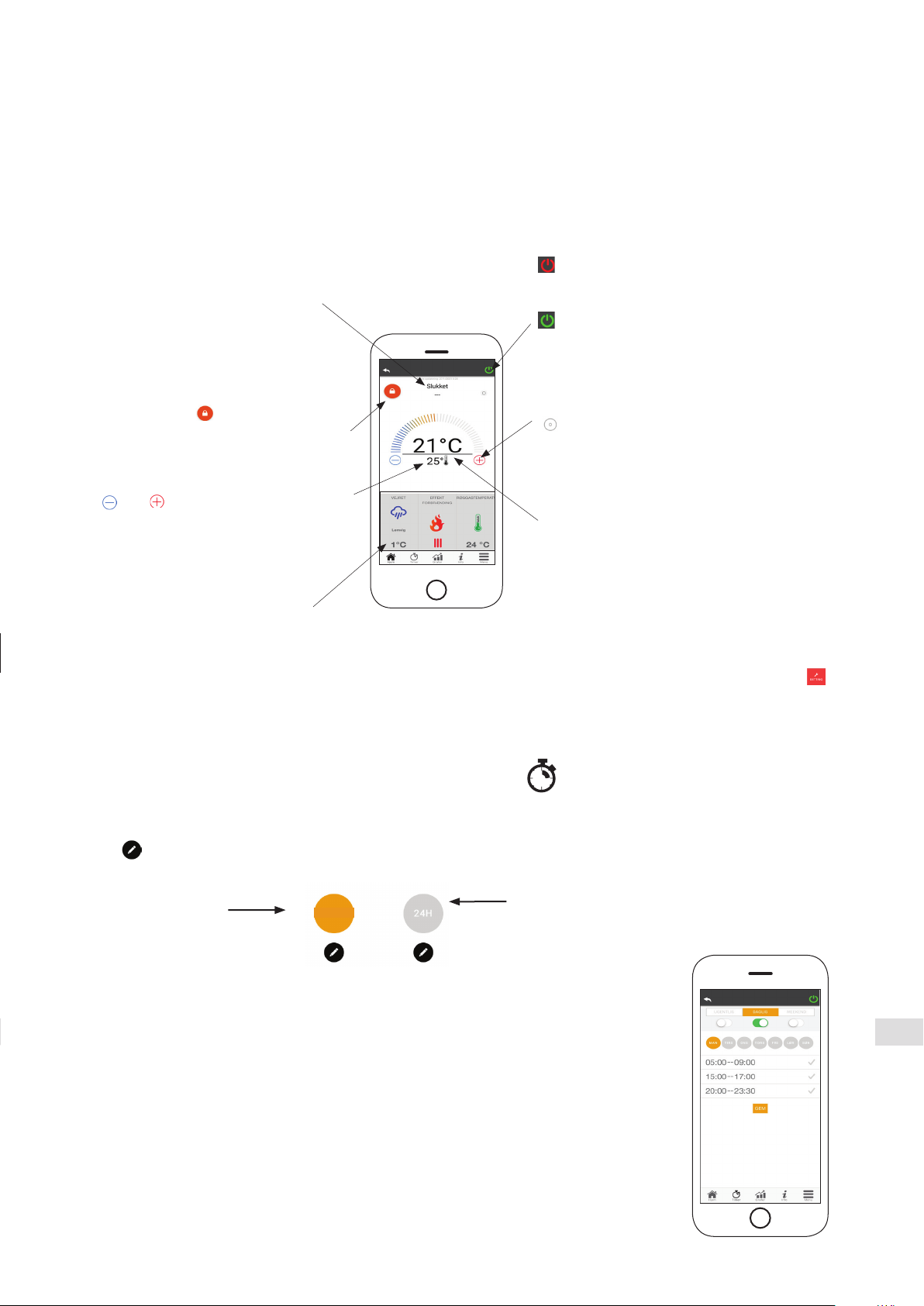
DK DK
9
Fjern enhed: giver dig mulighed for at slette en enhed i App'en.
Info: teknisk information vedrørende produktkoden i bundkortet og firmwareversionen i modulet.
Wi-Fi Info: information omkring det netværk som Wi-Fi modulet er tilkoblet.
ENHEDSSTYRING
Driftsstatus:
viser tilstanden på pilleovnen
og hvilken funktion der er
aktiv, samt evt. fejlmeddelelse.
Rød = OFF:
tryk for at tænde pilleovnen.
Grøn = ON:
tryk for at slukke pilleovnen.
Synkronisering:
den blinkende LED angiver, at App
og Wi-Fi modulet kommunikerer.
Aktuel rumtemperatur
Ønsket rumtemperatur:
Ved at trykke på i 2 sekunder,
aktiverer du muligheden for at
justere på den ønskede rum-
temperatur.
Brug og knapperne eller slide
igennem farvebåndet, for at justere
den ønskede temperatur.
Widget:
viser oplysninger relateret til pilleovnen.
Du kan selv bestemme, hvilken widget der skal vises via menuen .
TIMER OG 24H FUNKTION
Ved at gå ind i Timer menuen kan du vælge og indstille i to forskellige tilstande.
Tryk på for at ændre på den valgte tilstand og dens funktion.
Når du går ind i TIMER-funktionen, kan du indstille 3 forskellige tidsrum.
Du kan yderligere vælge imellem tre typer af programmeringer:
• Ugentlig: Indstilling af alle dage med de samme 3 tidsrum.
• Daglig: Indstilling af hver enkelt dag
• Weekend: Indstilling af weekend (lørdag og søndag) eller hverdage
(mandag til fredag).
Hver gang en indstilling/ændring er lavet, så tryk på Gem knappen.
For at nulstille et tidsrum, slide tidsrummet mod venstre og tryk på
affaldsspanden.
24H funktion
OFF
TIMER funktion
ON
TIMER
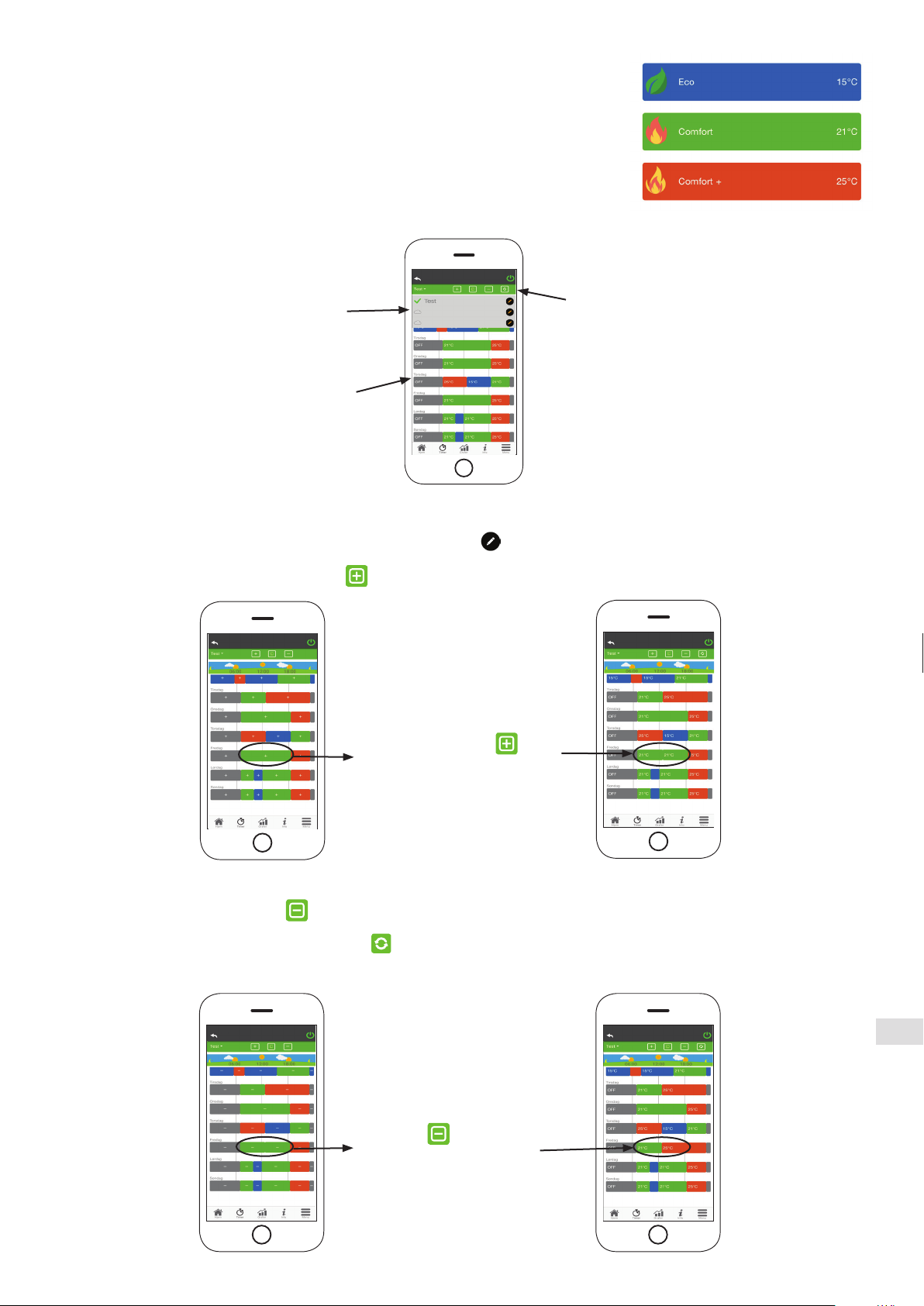
DK
DK
10
24H funktionen er en guidet procedure til at styre boligopvarmning
vedindstilling af tider og temperaturer, der svarer til daglige behov.
Guiden stiller et par enkle spørgsmål om din daglige rutine,
hvorigennem 24H kommer med et forslag til den ugentlige tidsplan.
Det er muligt at vælge en temperatur på hver af de tre tilgængelige
funktioner.
Vælg eller opret
et varmeprogram
Indstillingsknapper
Justerbare daglige
tidsrum
24H giver dig mulighed for at styre tidsrum selv fra startskærmen:
1. 2
4H programstyring: Rullemenuen øverst på siden viser de programmer, der er indstillet af dig.
Vælg taleboblen for at aktivere program.
Tryk på symbolet for at ændre i programmet.
2. Tilføj tidsrum: ved at trykke på kan du opdele et tidsrum som vist nedenfor:
ved at trykke på
knappen, kan du dele et
tidsrum op i to, og indstille
dem som ønsket.
3. Slet et tidsrum: tryk på knappen for at slette et tidsrum, som vist nedenfor:
4. Opdater ændringer: Via knappen bliver 24H synkroniseret med enheden.
Husk at trykke på knappen hver gang en ændring er foretaget.
Tryk på knappen,
for at slette det
ønskede tidsrum.

DK DK
11
5. Kopier et tidsrum: ved at trykke på kan du kopiere de
instillede tidsrum fra en dag til en eller flere andre dage.
Husk at bekræfte de foretagede ændringer med bekræft
nederst på siden.
6. Ændring af et tidsrum: tryk på et tidsrum, for at få adgang
til at foretage ændringer på det pågældende tidsrum.
Husk at bekræfte ændringerne.
Fig. 5 Fig. 6
Denne menu viser graferne over de værdier, der er logget på
serveren af Wi-Fi Modulet.
To typer visninger er tilgængelige:
1. Daglig: de viste værdier er repræsenteret under den
daglige drift af pilleovnen. Du kan se graferne over to
tidsrammer; 00:00/12:00 eller 12:00/00:00.
Du kan også vælge at vise pilleovnens driftsstatus
(Fra / Normal / Blok osv.)
De registrerede data gemmes i en uge.
2. Periodisk: dette er en grafisk gengivelse af pilleovnens
driftstid baseret på en uge.
De registrerede data gemmes i et år.
GRAFISK OVERSIGT
Fig. 1 Fig. 2
Denne side viser den information, der er registreret af bundkortet.
De informationer, der skal vises, kan vælges via indstillingsmenuen.
INFORMATIONSSIDE
Ved at bruge knappen er det muligt at sende
en serviceanmodning til HETA support via e-mail.
På menusiden kan du få adgang til:
Effektstyring: i denne menu er det muligt at ændre effekten på pilleovnen.
Termostatstyring: giver dig mulighed for at vælge primær termostat.
Liste med de sidste fejl:
her kan du se en liste over de sidst registrerede "fejl".
MENU

DE DE
DE
1
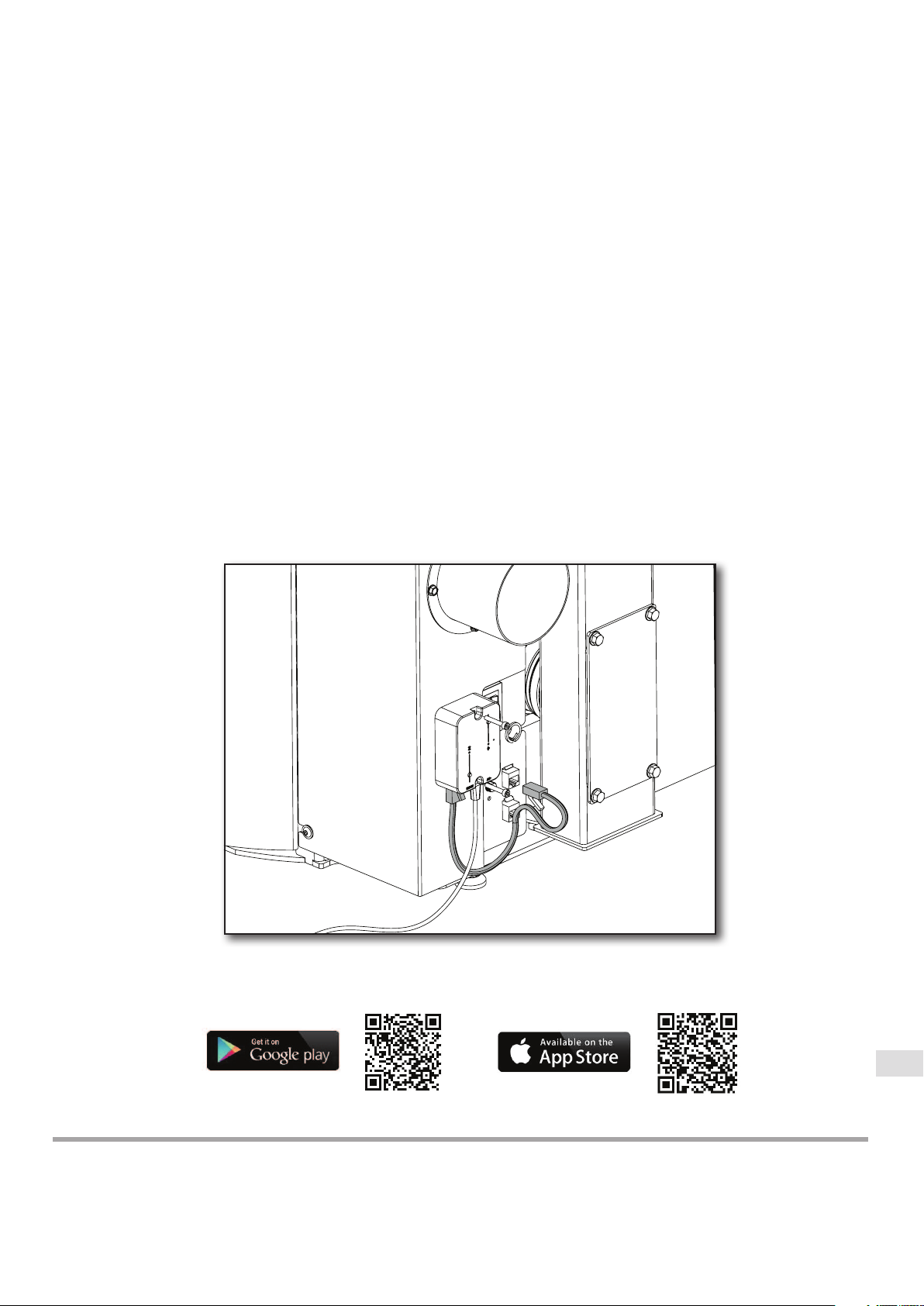
DE
DE
Inhalt
SYSTEMSTRUKTUR ............................................................ 3
LOKALE UND FERNVERBINDUNG .................................... 3
HETA Pinkey MECHANISCHE SPEZIFIKATIONEN.............. 4
HETA Pinkey TASTEN UND LED.......................................... 5
INSTALLATION..................................................................... 5
NEUES MODUL – WLAN-KONFIGURATION....................5-6
MODUL AUFBAUEN ............................................................ 7
STARTBILDSCHIRM ............................................................ 7
GERÄTEEINSTELLUNG ....................................................... 8
GERÄTEMANAGER.............................................................. 9
FUNKTIONEN TIMER UND 24H...........................................9
GRAFISCHE ÜBERSICHT .................................................. 11
INFORMATIONSSEITE....................................................... 11
MENÜ ................................................................................. 11
2
Heta A/S
Jupitervej 22,
DK-7620 Lemvig
Telefon: +45 9663 0600
E-mail: [email protected]
Copyright © 2014 Heta
Heta ist eine eingetragene
Marke der Heta A/S
17.09.2023
0037-1971 Version 1,0
Druckfehler und Änderungen
vorbehalten.
Gedruckt in Dänemark.
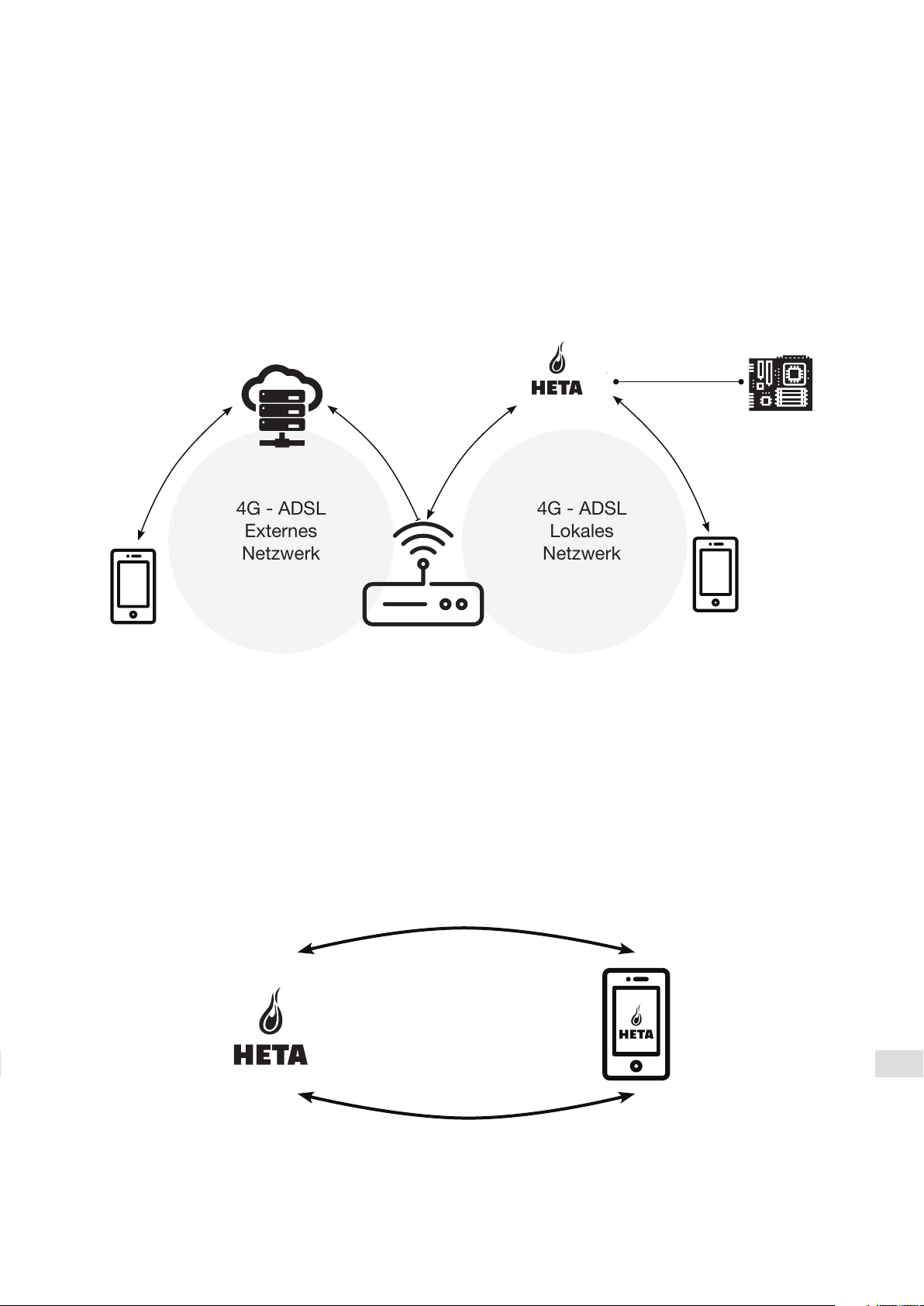
DE DE
Die Struktur besteht aus 3 Makrosystemen:
1. WLAN-MODUL: Hardwaregerät, das mit der Hauptplatine zusammenarbeitet und über den
WLAN-Router kommuniziert.
2. SERVER IN DER CLOUD: Webserver-Infrastruktur, die Datenspeicherung ermöglicht und als
Kreuzpunkt für die Fernkommunikation dient.
3. APP: Mobile Anwendung, kostenlos im Google Play Store und App Store verfügbar, mit der Sie
mit dem Pelletofen kommunizieren können.
SYSTEMSTRUKTUR
4G - ADSL
Lokales
Netzwerk
4G - ADSL
Externes
Netzwerk
Mit der Hauptplatine ver-
bunden
Router
Serverin der Cloud
LOKALE UND FERNVERBINDUNG
Lokale Verbindung
Verbindung zwischen dem WLAN-Modul und der App über das lokale WLAN-Netzwerk, aber nur,
wenn beide mit demselben WLAN-Netzwerk verbunden sind.
Verzögerung 0 ms
Pinkey
Pinkey
3

DE
DE
Fjernforbindelse
Eine Fernverbindung besteht, wenn zum lokalen Netzwerk keine Verbindung mehr besteht. In die-
sem Fall nutzt die App Ihre Datenverbindung über Ihr Mobiltelefon und kommuniziert auf diese
Weise mit dem Server. Die Fernverbindungszeiten können je nach Datenverkehr im Netzwerk, Net-
zwerkkonnektivität und Datenverkehr zum Server variieren.
Im schlimmsten Fall kann die Verbindung bis zu 5 Minuten verzögert sein.
Die Fernverbindung kann nur verwendet werden, wenn
Sie sich zuvor auf dem Server in der Cloud registriert haben!
Verzögerung 0 ms
12
3 4
Verzögerung
2 min
Verzögerung
1 min
Verzögerung 0 ms
MECHANISCHE SPEZIFIKATIONEN
Com ports RS485
Stromversorgung 5V
Gehäuse Gehäuse aus ABS
Arbeitstemperatur -20° +60°
Befestigung Selbstschneidende 5-mm-Schrauben
Die Funktion des Geräts ist nur mit den mitgelieferten Kabeln gewährleistet.
Pinkey
82
60
31
4
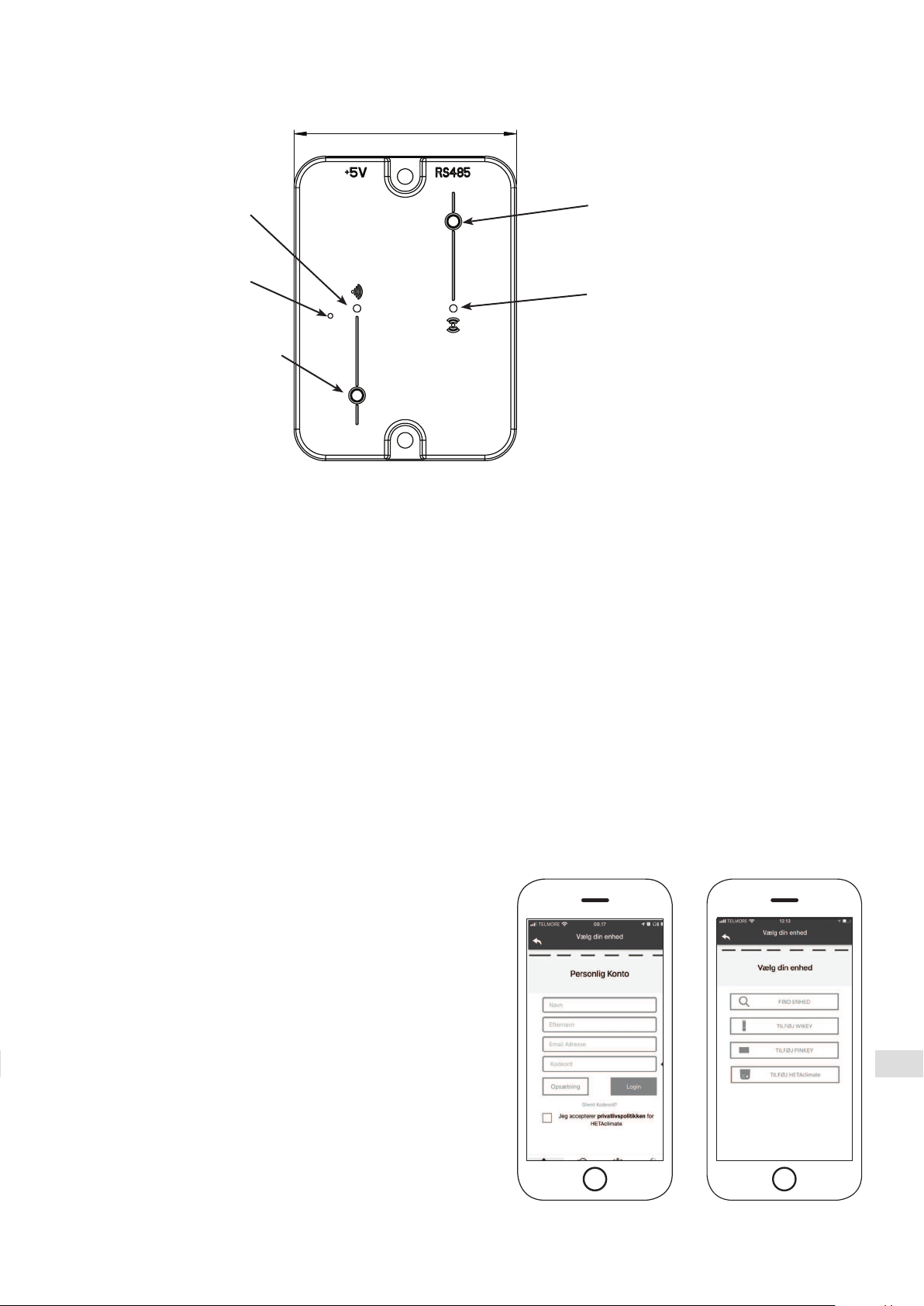
DE DE
TASTEN UND LED
INSTALLATION
1. Schließen Sie das WLAN-Modul an die Stromversorgung an.
2. Schließen Sie das WLAN-Modul mit dem mitgelieferten Kabel.
3. WLAN-Kommunikation: Die LED leuchtet rot, bevor die Konfiguration vorgenommen wird.
4. Wenn die Einrichtung fehlschlägt, führen Sie den Vorgang erneut durch, indem Sie die
Konfigurationstaste tippen.
5. Hardware-Reset-Taste: Drücken Sie diese Taste bei anhaltenden Fehlern, und
beginnen Sie das Setup erneut.
Neue HETA-Modulkonfiguration
Es wird empfohlen, Ihr Smartphone mit Ihrem lokalen
WLAN-Netzwerk zu verbinden, bevor Sie mit dem
Setup beginnen.
Wenn Sie die Anwendung starten, können Sie die
Sprache auswählen. Die Schritte zur Konfiguration
der HETA-Moduleinheit werden im Folgenden er-
läutert:
1. Erstellen Sie ein Konto mit einer gültigen
E-Mail-Adresse und einem Passwort Ihrer Wahl,
indem Sie alle Felder ausfüllen.
2. Wählen dem gerät (Erscheint auf dem bildschirm)
”Heta module hinzufûgen” oder ”HETA Pinkey”.
Wählen Sie „HETA Pinkey“ und folgen Sie den
Anweisungen. Fig. 1 Fig. 2
WLAN-Kommunikation
LED-Diode
Hardware-Reset-Taste
Konfigurationstaste
Verbindung zum WLAN (A)
Konfigurationstaste zum
Anschluss an HETA Trikey
Temperatursensor (B)
LED-Diode zur Kommunikation
mit HETA Trikey Temperatur-
sensor
NEUES MODUL – WLAN-KONFIGURATION
5
60

DE
DE
6
3.
HETA Pinkey erstellt ein temporäres WLAN,
das Sie benötigen, um sich mit Ihrem Smart-
phone zu verbinden. Um Ihr Smartphone mit
dem WLAN zu verbinden, gehen Sie zu WI-FI
-> Einstellungen auf Ihrem Smartphone, wo die
WLAN-Liste angezeigt wird und Sie „4HEAT
WI-FI“ auswählen müssen. Wenn Ihr Smartpho-
ne darum bittet, in diesem WLAN-Netzwerk zu
bleiben, müssen Sie es akzeptieren, da sonst
die Konfiguration nicht abgeschlossen werden
kann. Auf diese Weise stellt HETA Pinkey eine
Verbindung mit der App und dem zugehörigen
Konto her.
So aktivieren Sie „HETA WI-FI“ mit den ver-
schiedenen Modulen:
• HETA Pinkey: Tippen Sie auf Taste (A): Die
LED beginnt blau zu blinken und ist bereit für
die Einrichtung (Kodierung)
4.
Geben Sie einen Namen für das
Gerät ein, und geben Sie eine
PIN Ihrer Wahl ein.
Jedes HETA Pinkey Gerät hat
seinen eigenen Namen und ein
eigenes Passwort.
5.
Wenn die App und HETA Pinkey
verbunden sind, werden Sie zu
diesem Zeitpunkt aufgefordert,
das Heim-WLAN auszuwählen,
mit dem das HETA Pinkey Gerät
eine Verbindung herstellen soll.
7.
Wenn die Konfigurationsprozedur fehlgeschla-
gen ist, können Sie HETA Pinkey neu konfigu-
rieren, indem Sie die Taste Hardware-Reset-
Taste 10 Sekunden lang gedrückt halten und
10 Sekunden lang drücken.
Bilder und Beschreibungen können je nach
Gerät, das Sie konfigurieren, variieren.
Nachdem die Installation des HETA Pinkey
Geräts abgeschlossen ist, wird empfohlen, die
App zu schließen und neu zu starten.
Schließen Sie die App zwischen geöffneten
Fenstern im Hintergrund.
Auf Apple Geräten.
6.
Stellen Sie sicher, dass das Smartphone mit
dem WLAN Ihres Hauses verbunden ist. Die
WLAN-Kommunikation blinkt grün und wenn
die Verbindung hergestellt ist, leuchtet sie blau.
Befolgen Sie die Anweisungen auf dem Bild-
schirm, um die Einrichtung abzuschließen.
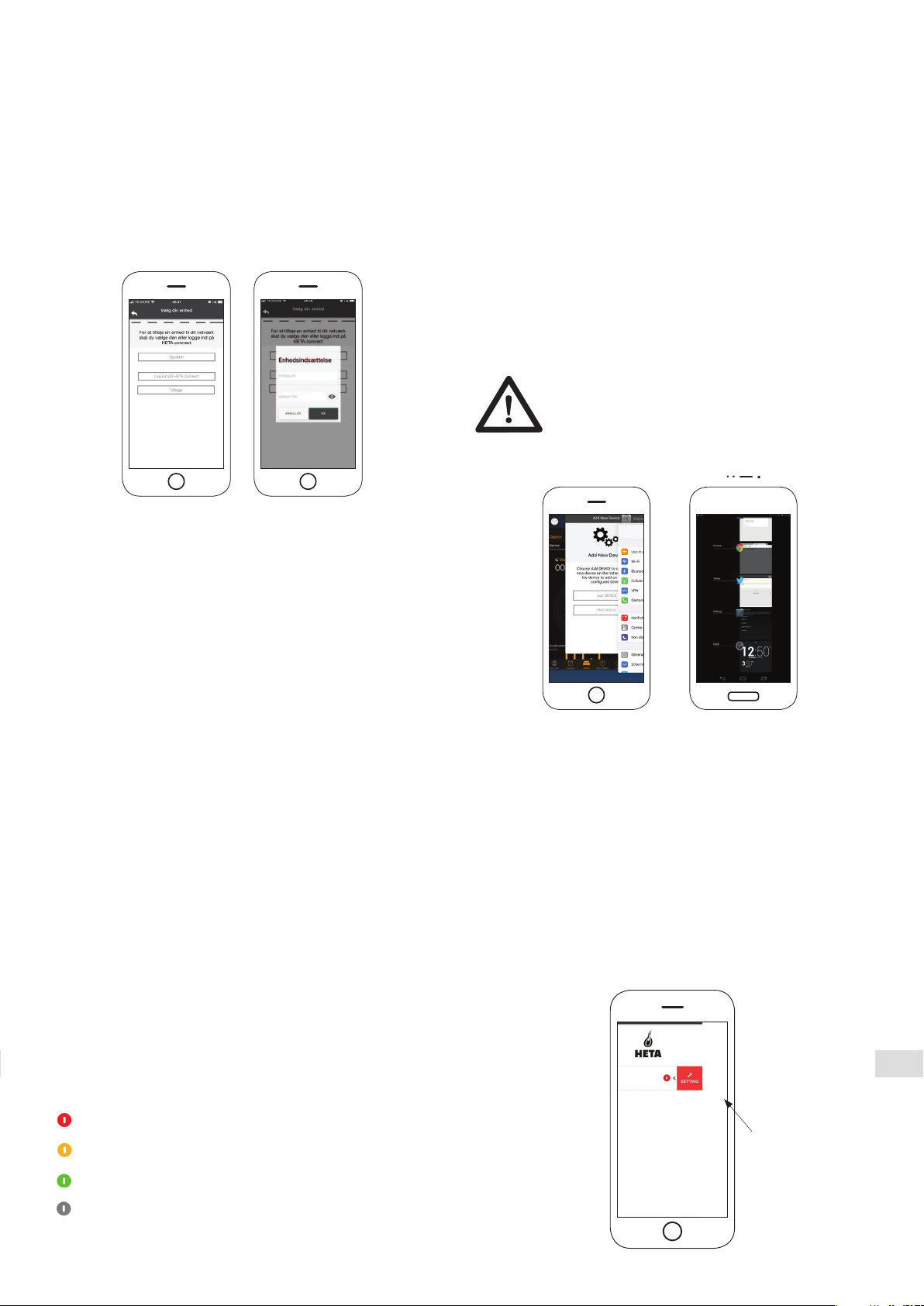
DE DE
7
Sie können auch eine Verbindung extern (über
die Datenverbindung Ihres Smartphones)
herstellen, indem Sie die Anmeldedaten des be-
reits konfigurierten HETA Pinkey Geräts
eingeben.
Mit demselben WLAN-Netzwerk verbunden.
Extern verbunden.
Wenn ein Gerät hinzugefügt oder gefunden wird,
zeigt die Startseite die Liste der verbundenen
Geräte sowie die Haupttemperatur und den
Zustand jedes Geräts.
Die verbundenen HETA Pinkey Geräte werden
auf dem Startbildschirm mit ihrem Identifikati-
onsnamen angezeigt.
Berichtet wird:
Betriebszustand ABgeschaltet
Betriebszustand BLOckierung
Betriebszustand ZÜndung
Nicht verbundenes oder nicht verfügbares Gerät.
VERBINDUNG ZU EINEM WLAN-
KONFIGURIERTEN MODUL AUFBAUEN
• Tippen Sie in der HETA App zweimal auf die Taste Home, um sie zu schließen.
Auf Android Geräten
• Tippen Sie auf die untere rechte Taste für Geräte mit virtuellen Schlüsseln oder die
untere linke Taste für Geräte mit festen
Schlüsseln.
• Wischen Sie in der Vorschau der HETA App nach links, um sie zu schließen.
Verbindung mit einem konfigurierten
HETA Pinkey
Im Abschnitt „Suche Gerät“ können Sie eine
Verbindung mit HETAclimate aufbauen, indem
Sie die PIN nur dann eingeben, wenn HETA Pin-
key mit demselben WLAN wie Ihr Smartphone
verbunden ist.
Das Verfahren kann von Smart-
phone zu Smartphone variieren.
STARTBILDSCHIRM
Der Startbildschirm bietet einen Überblick über die mit der App verbundenen Module.
Die zugehörigen Geräte werden auf dem Startbildschirm
anhand ihres ID-Namens angezeigt.
Der Zustand des Geräts wird wie folgt angezeigt:
Betriebszustand ABgeschaltet
Betriebszustand BLOCKIERUNG
Betriebszustand ZÜNDUNG
Gerät nicht verbunden
Zugreifen auf
Einstellungen
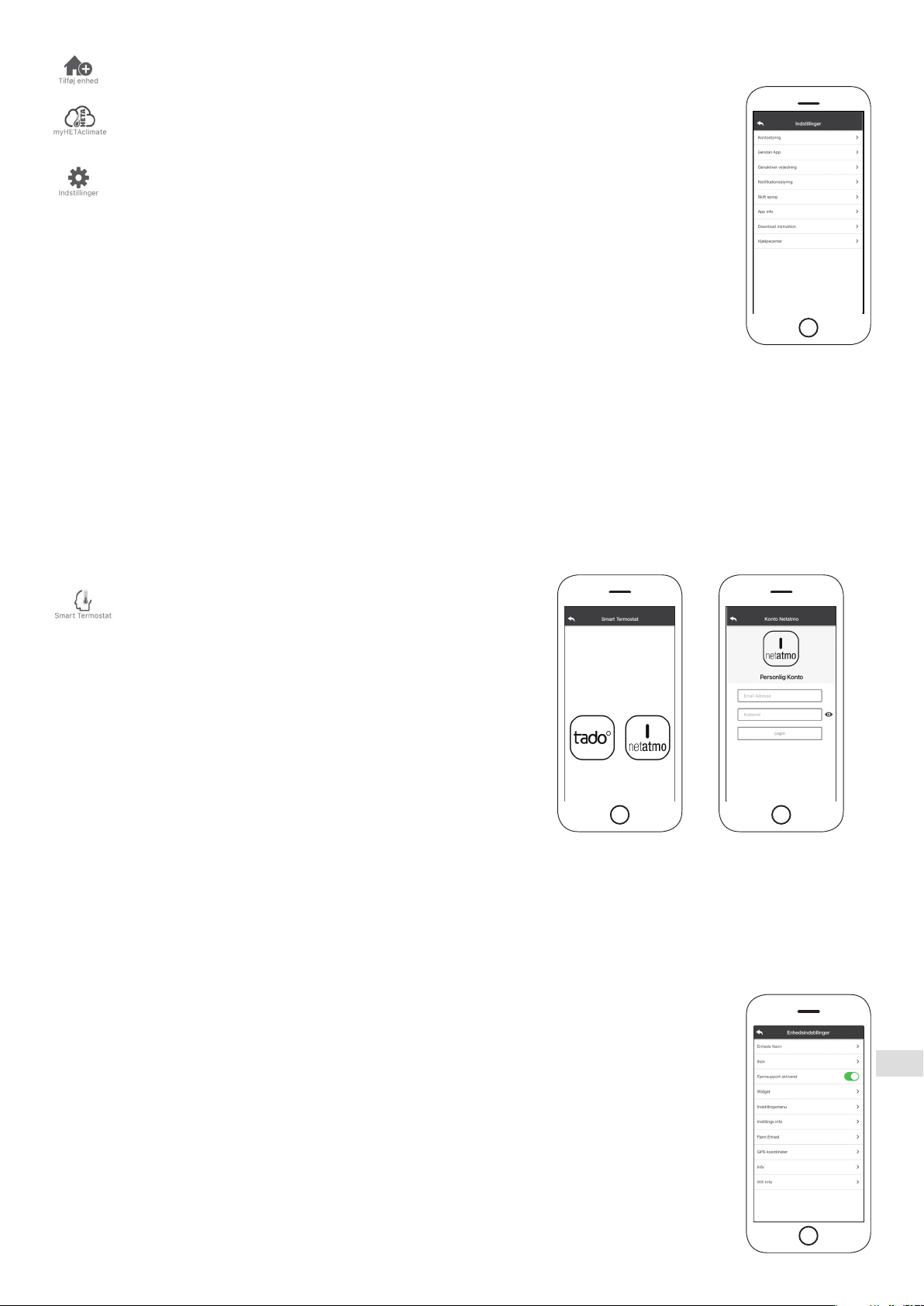
DE
DE
8
Tippen Sie auf dieses Symbol, um ein weiteres WLAN-Modul hinzuzufügen.
In diesem Menü werden die Geräteinformationen angezeigt, die Ihrer App
zugeordnet sind, einschließlich ID und PIN.
kontomanagement: Im Menü können Sie ein neues Konto erstellen oder
sich an-/abmelden.
App wiederherstellen: Im Menü können Sie die App mit Werkseinstel-
lungen wiederherstellen.
Leitfaden erneut aktivieren: Im Menü können Sie den Leitfaden für die
erstmalige Nutzung der App erneut aktivieren.
Benachrichtigungs-Manager: Im Menü können Sie Benachrichtigungen
über den Pelletofen aktivieren.
Sprache ändern: Im Menü können Sie die Menüsprache ändern.
App-Info: Im Menü können Sie Informationen zur Version der installierten
App auf Ihrem Smartphone anzeigen.
Download-Anweisungen: Im Menü können Sie die Bedienungsan-
leitung für die App herunterladen. Tippen Sie auf das Speichern-Symbol,
um die Anleitung auf Ihrem Smartphone zu speichern.
Help Center: Öffnet den Link zur Website mit Hilfe und Informationen.
In diesem Menü können Sie eine Verbindung
zu den folgenden „intelligenten Thermostaten“
herstellen, die in Ihrem Zuhause installiert sind,
indem Sie Benutzerinformationen für registrierte
Konten eingeben, während Sie diese konfiguri-
eren.
GERÄTEEINSTELLUNG
Zugriff auf das Einstellungsmenü auf dem ausgewählten Gerät.
Gerätename: Ermöglicht, den Namen des aktuellen Geräts zu ändern.
Symbol: Ermöglicht, das Anzeigesymbol des Geräts auf dem Startbildschirm zu ändern.
Fernunterstützung aktiviert: Ermöglicht, technischen Support zu aktivieren.
Widget: Ermöglicht, Widgets auszuwählen, die auf dem Hauptbildschirm
angezeigt werden.
Einstellungsmenü: Ermöglicht, das Anzeigen von Menü-Funktionen anzupas-
sen. Einige Funktionen sind aufgrund der Konfiguration des Pelletofens mögli-
cherweise nicht verfügbar.
Einstellungsinfo: Ermöglicht, das Anzeigen von Systemwerten im Infomenü
anzupassen.
Gerät entfernen: Ermöglicht das Löschen eines Geräts in der App.
Table of contents
Languages:
Other Heta Thermostat manuals
Popular Thermostat manuals by other brands

Honeywell
Honeywell RTH8500 Series Quick installation guide
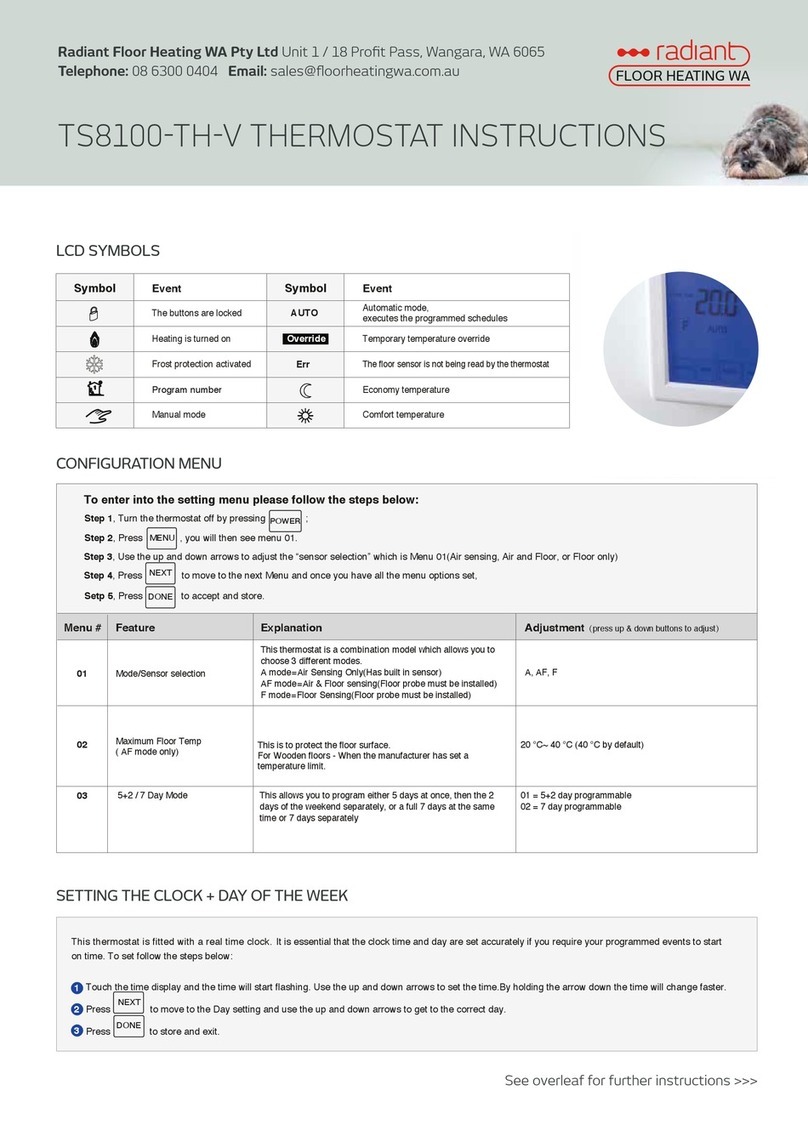
Radiant
Radiant TS8100-TH-V instructions

Honeywell
Honeywell th511od installation instructions

Viessmann
Viessmann VITOTROL 100 UTA-RF installation instructions
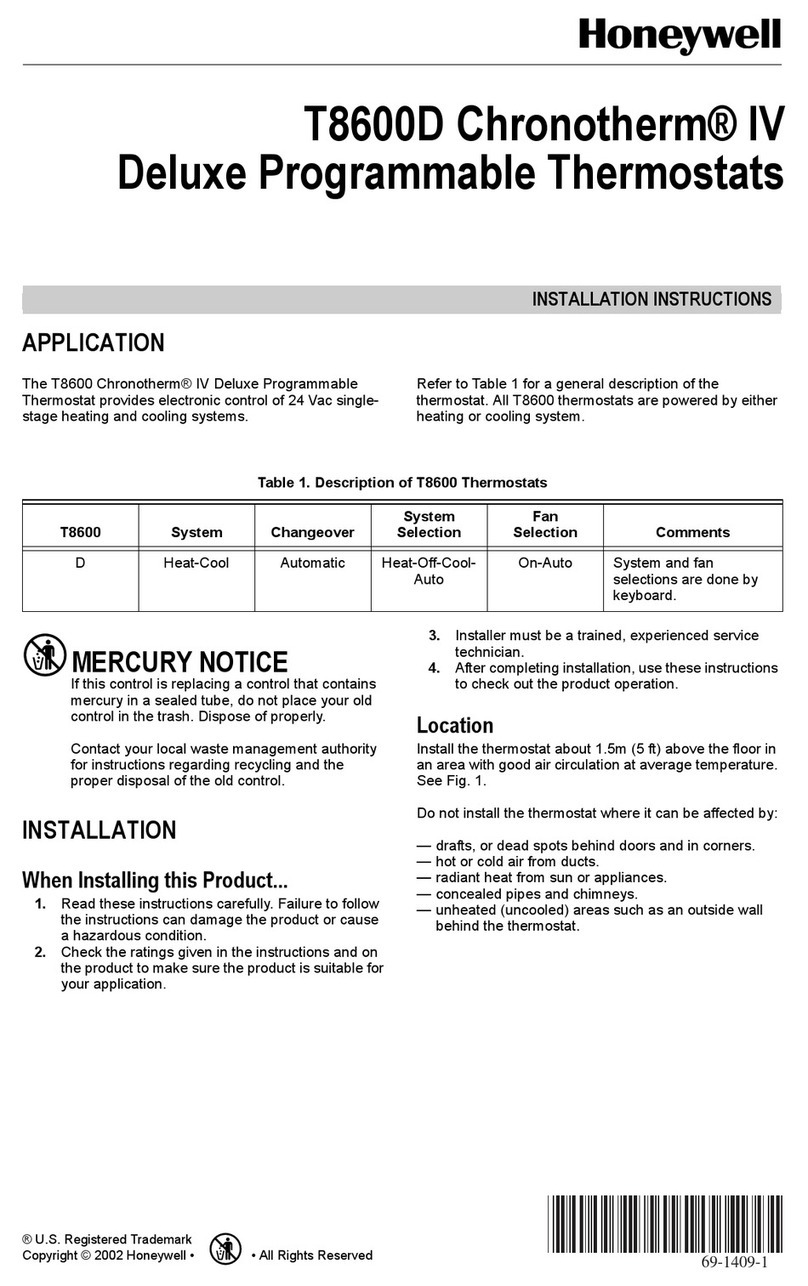
Honeywell
Honeywell Chronotherm IV T8600D installation instructions

JUMO
JUMO AMRc-1 operating instructions